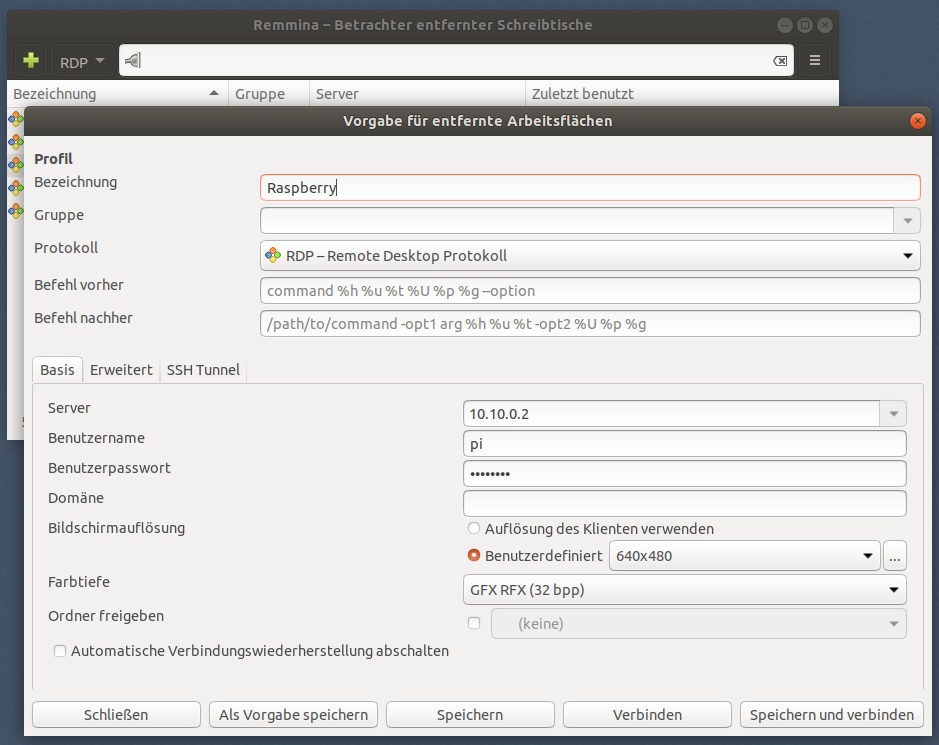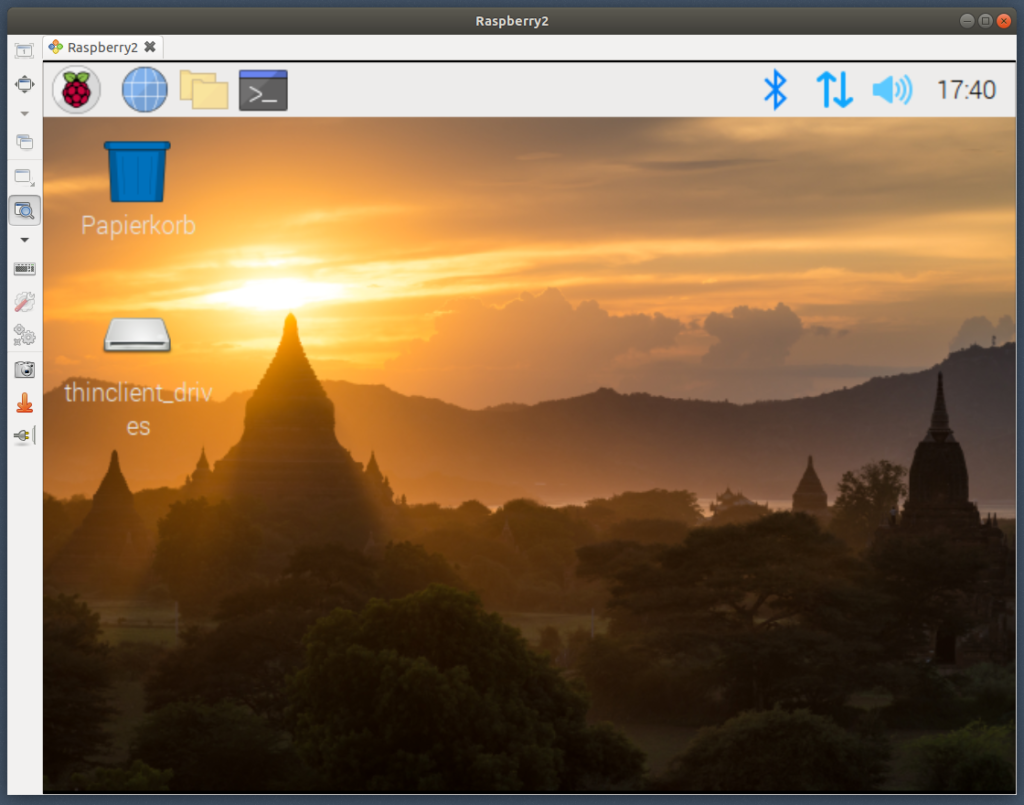In unserem Altbau habe ich nun in vielen Räumen Ethernetkabel verlegt, damit die ganze vierköpfige Familie in der Lage ist in ihren jeweiligen Arbeitsräumen mit wenigstens 2 Ethernetanschlüssen versorgt zu sein.
Problem dabei ist aber, dass natürlich in allen diesen Räumen trotzdem WLAN zur Verfügung stehen soll, weil jeder Protagonist mit einem Smartphone ausgestattet ist.
Nun besitzt der Raspberry Pi 4 auch eine WLAN Adapter, so dass es ja möglich sein muss, in den Räumen, in denen unser Haupt-WLAN-AP von Ubiquiti Schwierigkeiten hat, ein ausreichend starkes Signal zu senden, dies über einen im Raum „versteckten“ Raspberry Pi zu erledigen.
Wir brauchen also auf unserem Raspberry Pi einen Bridged WLAN Access Point:
+- RPi -------+
+---+ 10.10.0.2 | +- Laptop ----+
| | WLAN AP +-))) (((-+ WLAN Client |
| | Bridge | | 10.10.0.5 |
| +-------------+ +-------------+
+- Router ----+ |
| Firewall | | +- PC#2 ------+
(Internet)---WAN-+ DHCP server +-LAN-+---+ 10.10.0.3 |
| 10.10.0.1 | | +-------------+
+-------------+ |
| +- PC#1 ------+
+---+ 10.10.0.4 |
+-------------+An dieser Stelle vielen Dank an das Raspberry Pi Team für diese wundervolle ASCII-Zeichnung.
Ich habe 3 URLs, die mir mit Anleitungsschritten hilfreich zur Seite stehen:
- https://www.elektronik-kompendium.de/sites/raspberry-pi/2002161.htm
- https://developer-blog.net/raspberry-pi-als-wlan-access-point-einrichten
- https://www.raspberrypi.com/documentation/computers/configuration.html#setting-up-a-bridged-wireless-access-point
Vorneweg…
Ich habe mit dem Raspberry Pi Imager eine neue Version des Standard-32bit-Betriebssystems installiert.
Anschließend habe ich meine Ländereinstellungen vorgenommen und ein entsprechend ausreichend komplexes Passwort vergeben.
SSH
Damit ich von meinem Ubuntu Rechner überhaupt auf den Raspberry Pi zugreifen kann, muss ich dort SSH aktivieren. Diese kann am besten über die Einstellungen der Raspi-Config vorgenommen werden.
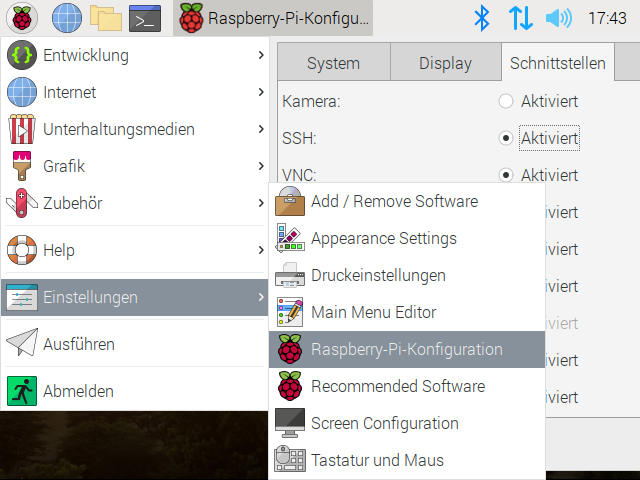
RDP
Ich möchte mit 1 Tastatur, 1 Maus und einem Monitorset auf meinem Raspberry Pi arbeiten und deshalb ist für mich eine Remote Desktop Verbindung unerlässlich und sehr bequem. Unter Ubuntu verwende ich Remmina.
Damit dies funktioniert habe ich gemäß eines entsprechenden Tipps erstmal xrdp und real-vnc-server deinstalliert und anschließend xrdp installiert, was dann angeblich eine neuere komtablie Version von VNC mitbringt:
sudo apt-get remove xrdp real-vnc-server
sudo apt-get install xrdpAnschließend kann ich mich direkt mit meinem Rasberry Pi verbinden:
Hostname
Über die Empfehlung der Raspberry Pi Dokumentation habe ich mir erlaubt, mir in den System Options des raspi config Tools einen Hostnamen zu setzen, damit etwaige IP-Änderungen nicht zu einem Verlust der Verbindung führen.
Die Durchführung
Was soll ich sagen…es hat alles einwandfrei funktioniert, mit ein paar kleinen Ausnahmen.
Wenn ich den erwische, der die dhcpcd.conf benannt hat, schneide ich ihm die Zunge ab, wenn er/sie es nicht mindestens dreimal fehlerfrei hintereinander sagen kann.
Ich hatte mich beim Anlegen vertippt und anschließend keinen Netzwerkzugriff mehr auf meinen Raspberry Pi bekommen. Nach entsprechender Korrektur ging es wieder.
Sollte man in Probleme laufen, sind meistens keine sonderlich guten, hilfreichen Tipps da. Es sei denn, man kennt sich bereits mit Netzwerkadministration aus und dann wird man wiederum keine Anleitung brauchen.
Ich brauchte insgesamt zwei volle Anläufe, um meinen WLAN AP aktiv schalten zu können, aber jetzt hat auch meine Frau in ihrem Büro WLAN und zwar das gleiche wie im ganzen Haus.
Warum keinen eigenen WLAN AP oder einen Repeater?
Es gibt solche Geräte en masse zu kaufen, aber:
- Diese Geräte sind nicht für umsonst erhältlich, sondern kosten ebenfalls Geld. Manche sogar mehr als mein Pi.
- Diese Geräte saugen deutlich mehr Strom und strahlen auch intensiver, was dem nächsten EEG-Bild evtl. nicht entgegenkommt.
- Diese Geräte können NUR das. Meine Pi werde ich im nächsten Schritt zu einem Backup-NAS-Server umgestalten und dann erfüllt er schon zwei Aufgaben.